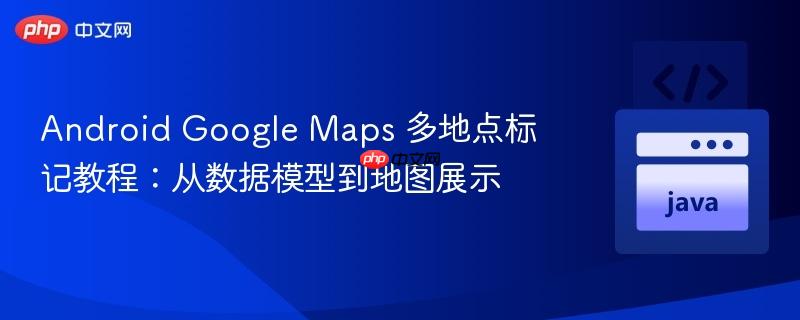
本教程详细介绍了如何在android应用中使用google maps api展示多个自定义地点标记。内容涵盖了如何初始化地图视角、设计用于存储地点信息的自定义数据类、以及通过循环遍历数据集合动态创建并管理地图上的标记。通过代码示例,读者将学习如何为电动汽车充电站等特定兴趣点设置位置、标题、自定义图标,并关联唯一标识符,从而实现地图上多点信息的清晰展示与交互。
在Android应用中集成Google Maps并展示特定地点的标记(Markers)是一项常见需求,例如显示电动汽车充电站、加油站或兴趣点。本教程将指导您完成从设置地图初始视图到动态创建和管理多个自定义标记的整个过程。
当您的地图加载完成后,通常需要将其聚焦到特定的地理区域并设置合适的缩放级别。这可以通过 moveCamera 方法实现。
// 假设 defaultLocation 是一个 LatLng 对象,代表您希望地图聚焦的中心点 // DEFAULT_ZOOM 是一个浮点数,表示初始缩放级别(例如,10.0f 或 12.0f) map.moveCamera(CameraUpdateFactory.newLatLngZoom(defaultLocation, DEFAULT_ZOOM));
为了高效管理多个地点信息,建议为这些地点创建一个自定义的数据类。这个类应该包含显示标记所需的所有关键信息,特别是地理位置。
例如,对于电动汽车充电站,您可以创建一个 EVStation 类:
public class EVStation {
private String id; // 唯一标识符,用于后续交互
private String name; // 充电站名称
private LatLng latLng; // 地理坐标
private String address; // 地址 (可选)
// 其他您需要的属性,如充电桩类型、可用性等
public EVStation(String id, String name, LatLng latLng, String address) {
this.id = id;
this.name = name;
this.latLng = latLng;
this.address = address;
}
// Getter 方法
public String getId() { return id; }
public String getName() { return name; }
public LatLng getLatLng() { return latLng; }
public String getAddress() { return address; }
// Setter 方法 (如果需要)
}重要提示: id 字段至关重要。当用户点击地图上的标记时,您可以通过这个ID来识别对应的 EVStation 对象,从而显示详细信息或执行其他操作。
一旦定义了数据模型,您需要获取实际的地点数据。在开发初期,可以创建一些临时数据进行测试。在实际应用中,这些数据通常会从后端API、本地数据库或配置文件中加载。
将这些 EVStation 对象存储在一个 ArrayList 中,以便于遍历和处理:
ArrayList<EVStation> evStations = new ArrayList<>();
// 示例:添加一些临时数据
evStations.add(new EVStation("evs001", "亚特兰大充电站A", new LatLng(33.748995, -84.387982), "123 Main St"));
evStations.add(new EVStation("evs002", "市中心充电站B", new LatLng(33.755000, -84.390000), "456 Oak Ave"));
// ... 更多数据有了地点数据列表后,就可以遍历这个列表,为每个地点在地图上创建标记了。
以下是一个创建并添加标记到地图的示例方法:
import com.google.android.gms.maps.GoogleMap;
import com.google.android.gms.maps.model.BitmapDescriptorFactory;
import com.google.android.gms.maps.model.LatLng;
import com.google.android.gms.maps.model.Marker;
import com.google.android.gms.maps.model.MarkerOptions;
import java.util.ArrayList;
public class MapMarkerHelper {
/**
* 在Google地图上标记所有电动汽车充电站。
*
* @param map GoogleMap 实例
* @param eVStations 包含所有EVStation对象的列表
* @return 包含所有已创建Marker对象的列表
*/
public static ArrayList<Marker> markEVStations(GoogleMap map, ArrayList<EVStation> eVStations) {
// 创建一个空列表来存储所有生成的标记
ArrayList<Marker> allEVStationMarkers = new ArrayList<>();
// 遍历EVStation列表,为每个充电站创建并添加一个标记
for (EVStation e : eVStations) {
Marker evStationMarker = map.addMarker(new MarkerOptions()
.position(e.getLatLng()) // 设置标记的位置
.title(e.getName()) // 设置标记的标题,点击时显示
// .snippet(e.getAddress()) // 可以添加更多信息作为副标题
.icon(BitmapDescriptorFactory.fromResource(R.drawable.ic_ev_station_icon)) // 设置自定义图标
.draggable(false)); // 设置标记是否可拖动
// 将EVStation的唯一ID与Marker关联起来,便于后续点击事件处理
evStationMarker.setTag(e.getId());
// 将创建的标记添加到列表中
allEVStationMarkers.add(evStationMarker);
}
return allEVStationMarkers;
}
}代码解析:
在您的 Activity 或 Fragment 中,当地图准备就绪后(例如在 onMapReady 回调中),您可以调用这个方法:
@Override
public void onMapReady(GoogleMap googleMap) {
mMap = googleMap;
// 1. 设置地图初始视角
LatLng atlanta = new LatLng(33.7490, -84.3880); // 亚特兰大中心
float defaultZoom = 12.0f; // 缩放级别
mMap.moveCamera(CameraUpdateFactory.newLatLngZoom(atlanta, defaultZoom));
// 2. 准备地点数据 (这里使用示例数据,实际应用中可能从网络加载)
ArrayList<EVStation> evStations = new ArrayList<>();
evStations.add(new EVStation("evs001", "亚特兰大充电站A", new LatLng(33.748995, -84.387982), "123 Main St"));
evStations.add(new EVStation("evs002", "市中心充电站B", new LatLng(33.755000, -84.390000), "456 Oak Ave"));
evStations.add(new EVStation("evs003", "科技园充电站C", new LatLng(33.775000, -84.365000), "789 Tech Rd"));
// 3. 在地图上添加所有标记
ArrayList<Marker> createdMarkers = MapMarkerHelper.markEVStations(mMap, evStations);
// 4. (可选) 设置标记点击监听器
mMap.setOnMarkerClickListener(marker -> {
String stationId = (String) marker.getTag();
// 根据 stationId 查找对应的 EVStation 对象,并显示详细信息
// 例如:showStationDetails(stationId);
Toast.makeText(this, "点击了充电站: " + marker.getTitle() + ", ID: " + stationId, Toast.LENGTH_SHORT).show();
return false; // 返回 false 表示事件未完全处理,地图会继续执行默认行为(如显示信息窗口)
});
}在处理复杂的项目时,尤其是涉及到多个API和功能模块时,建议您:
通过遵循本教程的步骤和建议,您将能够有效地在Android应用中利用Google Maps API展示和管理多个自定义地点标记,为用户提供丰富的地图交互体验。
以上就是Android Google Maps 多地点标记教程:从数据模型到地图展示的详细内容,更多请关注php中文网其它相关文章!

每个人都需要一台速度更快、更稳定的 PC。随着时间的推移,垃圾文件、旧注册表数据和不必要的后台进程会占用资源并降低性能。幸运的是,许多工具可以让 Windows 保持平稳运行。

Copyright 2014-2025 https://www.php.cn/ All Rights Reserved | php.cn | 湘ICP备2023035733号